困扰于驱动精灵无法彻底卸载的烦恼吗?php小编香蕉为您提供全面详尽的卸载指南,解答您的疑问。本文将深入探讨驱动精灵卸载的常见问题,并提供行之有效的解决方案。
第一步:打开驱动精灵,点击【软件管理】。
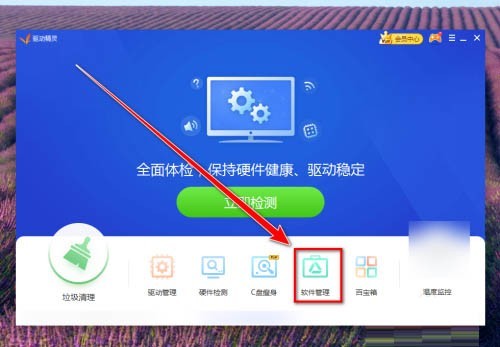
第二步:在软件管理窗口,点击左下角的【卸载】。
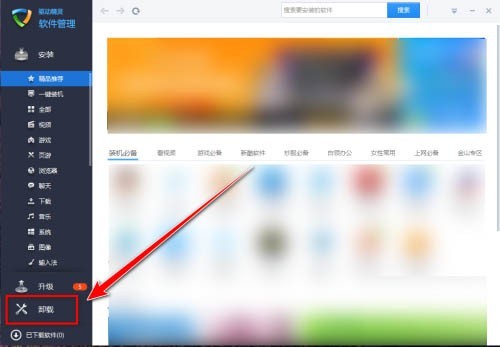
第三步:在【卸载】页面,勾选需要卸载的软件。
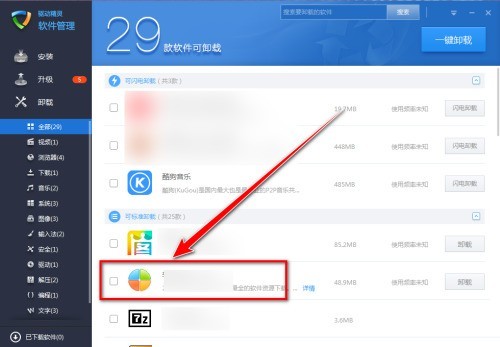
第四步:点击右上角的【一键卸载】。
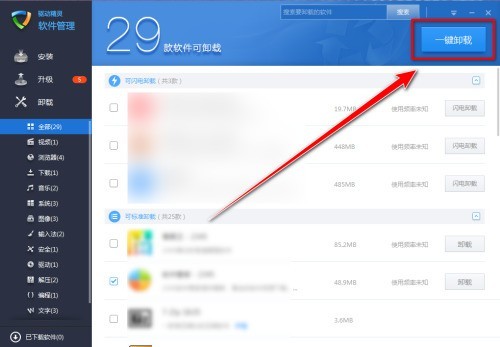
第五步:在提示框中,点击【是】按钮,即可卸载选定的软件。
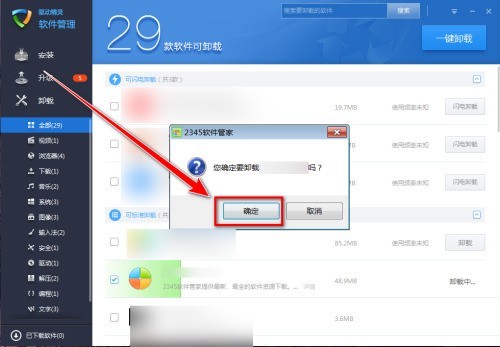
以上是驱动精灵怎么卸载软件_驱动精灵卸载软件方法的详细内容。更多信息请关注PHP中文网其他相关文章!




